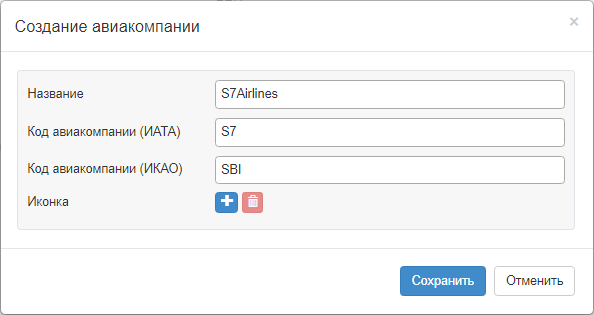Мастер-Тур(15):Авиакомпании — различия между версиями
| [досмотренная версия] | [досмотренная версия] |
Biryukov (обсуждение | вклад) |
Biryukov (обсуждение | вклад) |
||
| Строка 42: | Строка 42: | ||
==Иконка== | ==Иконка== | ||
Имеется возможность добавить иконку к авиакомпании. Размер иконки не должен превышать 1 '''Мb'''. Доступные для добавления следующие расширения: PNG, JPG, BMP. | Имеется возможность добавить иконку к авиакомпании. Размер иконки не должен превышать 1 '''Мb'''. Доступные для добавления следующие расширения: PNG, JPG, BMP. | ||
| − | Для смены иконки пользователю необходимо удалить текущую, а потом загрузить новую. | + | Для смены иконки пользователю необходимо удалить текущую, сохранить изменения, а потом загрузить новую. |
Для того, чтобы загрузить новую иконку для авиакомпании, необходимо задать путь к папке для хранения изображений в настройке: Панель администрирования -> Общие настройки -> Папка для хранения изображений. | Для того, чтобы загрузить новую иконку для авиакомпании, необходимо задать путь к папке для хранения изображений в настройке: Панель администрирования -> Общие настройки -> Папка для хранения изображений. | ||
При отсутствии пути к папке выходит сообщение о том, что путь к папке хранения изображений не найден. | При отсутствии пути к папке выходит сообщение о том, что путь к папке хранения изображений не найден. | ||
При добавлении и сохранении иконки в папке для хранения изображений размер картинки высчитывается пропорционально, чтобы самая большая сторона была не больше 100 пикселей. | При добавлении и сохранении иконки в папке для хранения изображений размер картинки высчитывается пропорционально, чтобы самая большая сторона была не больше 100 пикселей. | ||
[[Category:Мастер-Тур(15)]] | [[Category:Мастер-Тур(15)]] | ||
Текущая версия на 14:47, 16 июля 2025
Версия статьи от 16-07-2025.
|
Поддерживаемые версии ПК «Мастер-Тур»: |
Введение
В справочник Авиакомпании можно попасть из меню турпрограмм, перейдя в Справочники → Услуги → Авиаперелеты → Авиакомпании (ссылка на страницу http://ip-адрес сервера/TourPrograms/Airlines). Также на страницу Авиакомпании можно попасть с любой страницы, перейдя в Меню → Справочники → Услуги → Авиаперелеты → Авиакомпании.
Работа в системе
Начиная с версии 15 релиза 4 и выше доступен новый справочник авиакомпаний. Он предназначен для создания новых, просмотра и редактирования существующих авиакомпаний.
Видимость данного экрана регулируется соответствующим разрешением (actions) "Программы туров" -> Скрыть справочник авиакомпаний.
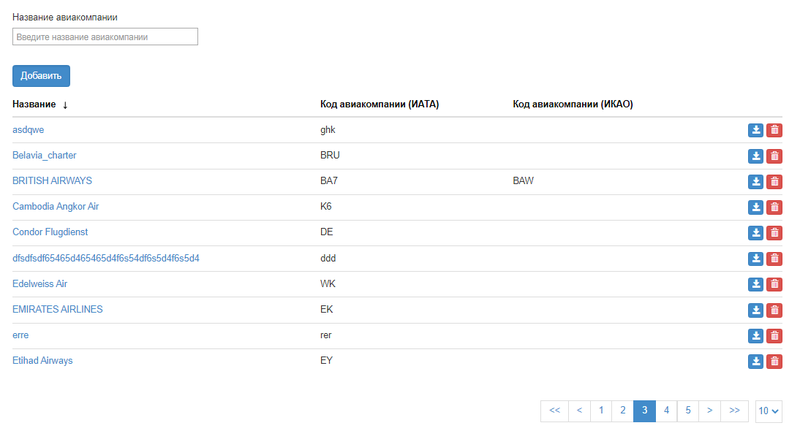
|
При входе в экран отображаются все заведенные авиакомпании:
- Название – название авиакомпании;
- Код авиакомпании (2-х символьный код ИАТА);
- Код авиакомпании (4-х символьный код ИКАО);
- Кнопка
 Копировать;
Копировать; - Кнопка
 Удалить;
Удалить;
Чтобы добавить новую авиакомпанию, нужно нажать кнопку Добавить → откроется форма Создание авиакомпании.
Поля для заполнения:
- Название – обязательное для заполнения поле;
- Код авиакомпании (2-х символьный код ИАТА) – обязательное для заполнения поле;
- Код авиакомпании (4-х символьный код ИКАО) – необязательное для заполнения поле;
- Иконка – не обязательное поле. Размер иконки не должен превышать 10 Мb. Для смены иконки пользователю необходимо удалить текущую, сохранить изменения, а потом загрузить новую;
После того, как все данные внесены, нужно нажать на кнопку Сохранить, и авиакомпания появится в списке. Чтобы отредактировать существующую авиакомпанию, нужно нажать на название авиакомпании и внести изменения в форме Редактирование авиакомпании.
Иконка
Имеется возможность добавить иконку к авиакомпании. Размер иконки не должен превышать 1 Мb. Доступные для добавления следующие расширения: PNG, JPG, BMP. Для смены иконки пользователю необходимо удалить текущую, сохранить изменения, а потом загрузить новую. Для того, чтобы загрузить новую иконку для авиакомпании, необходимо задать путь к папке для хранения изображений в настройке: Панель администрирования -> Общие настройки -> Папка для хранения изображений. При отсутствии пути к папке выходит сообщение о том, что путь к папке хранения изображений не найден. При добавлении и сохранении иконки в папке для хранения изображений размер картинки высчитывается пропорционально, чтобы самая большая сторона была не больше 100 пикселей.